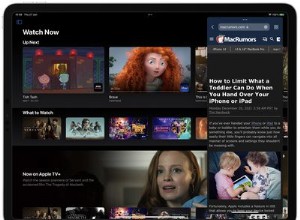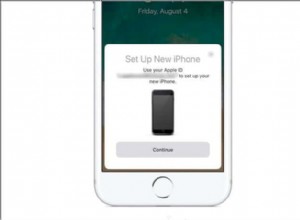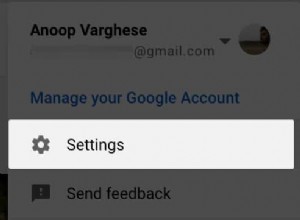تتيح لك معاينة الإشعارات على شاشة قفل iPhone قراءة الإشعارات والرد عليها دون إلغاء قفل الجهاز. إنه مفيد ، ولكنه قد يعرض خصوصيتك للخطر حيث يمكن لأي شخص عرض هذه الرسائل الشخصية ورسائل البريد الإلكتروني. لمنع هذا ، يمكنك اختيار إيقاف تشغيل معاينة الرسالة من شاشة التأمين في iPhone . دعونا نتعلم كيفية القيام بذلك.
- كيفية إخفاء معاينة الرسالة على شاشة قفل iPhone
- كيفية إيقاف تشغيل معاينة البريد الإلكتروني على قفل شاشة iPhone
- كيفية إخفاء معاينات النص لكل إشعار تطبيق
كيفية إخفاء معاينة الرسالة على شاشة قفل iPhone
- افتح الإعدادات التطبيق على جهاز iPhone الخاص بك وانقر على الإشعارات.
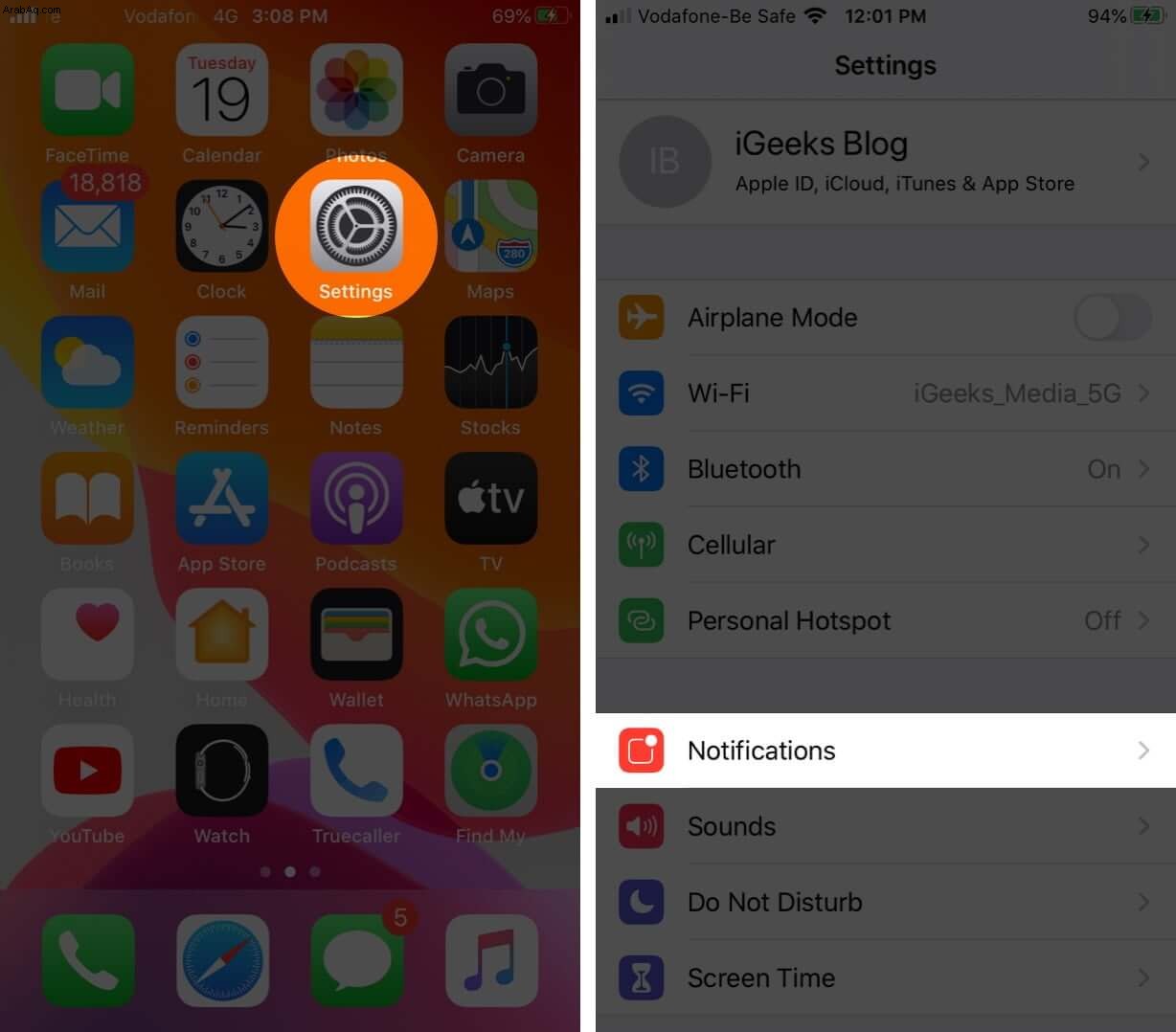
- مرر لأسفل وانقر على الرسائل.
- بعد ذلك ، انقر على إظهار المعاينات وحدد أبدًا.
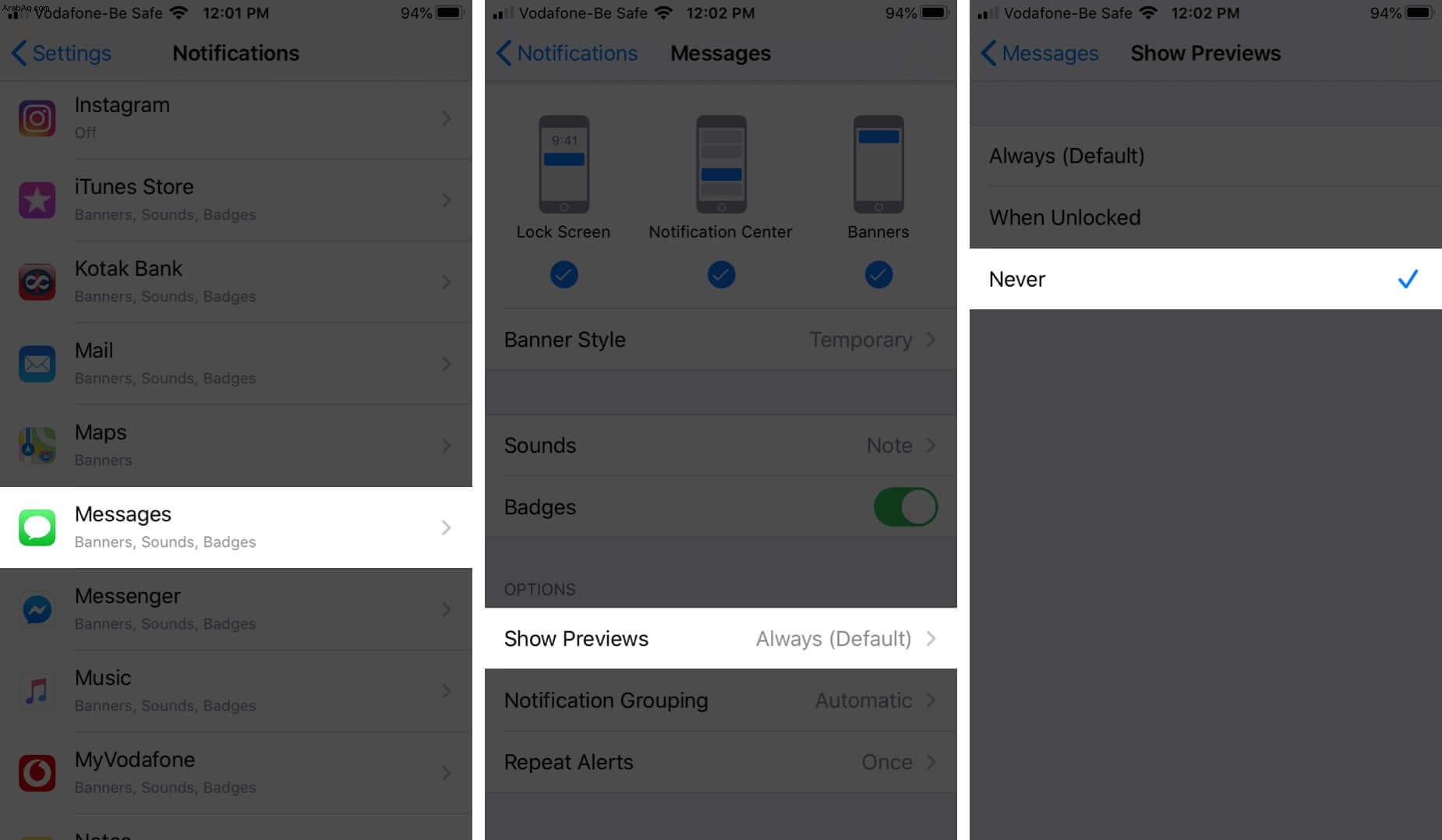
كيفية إيقاف تشغيل معاينة البريد الإلكتروني على شاشة تأمين iPhone
- افتح الإعدادات التطبيق على جهاز iPhone الخاص بك ← اضغط على الإشعارات.
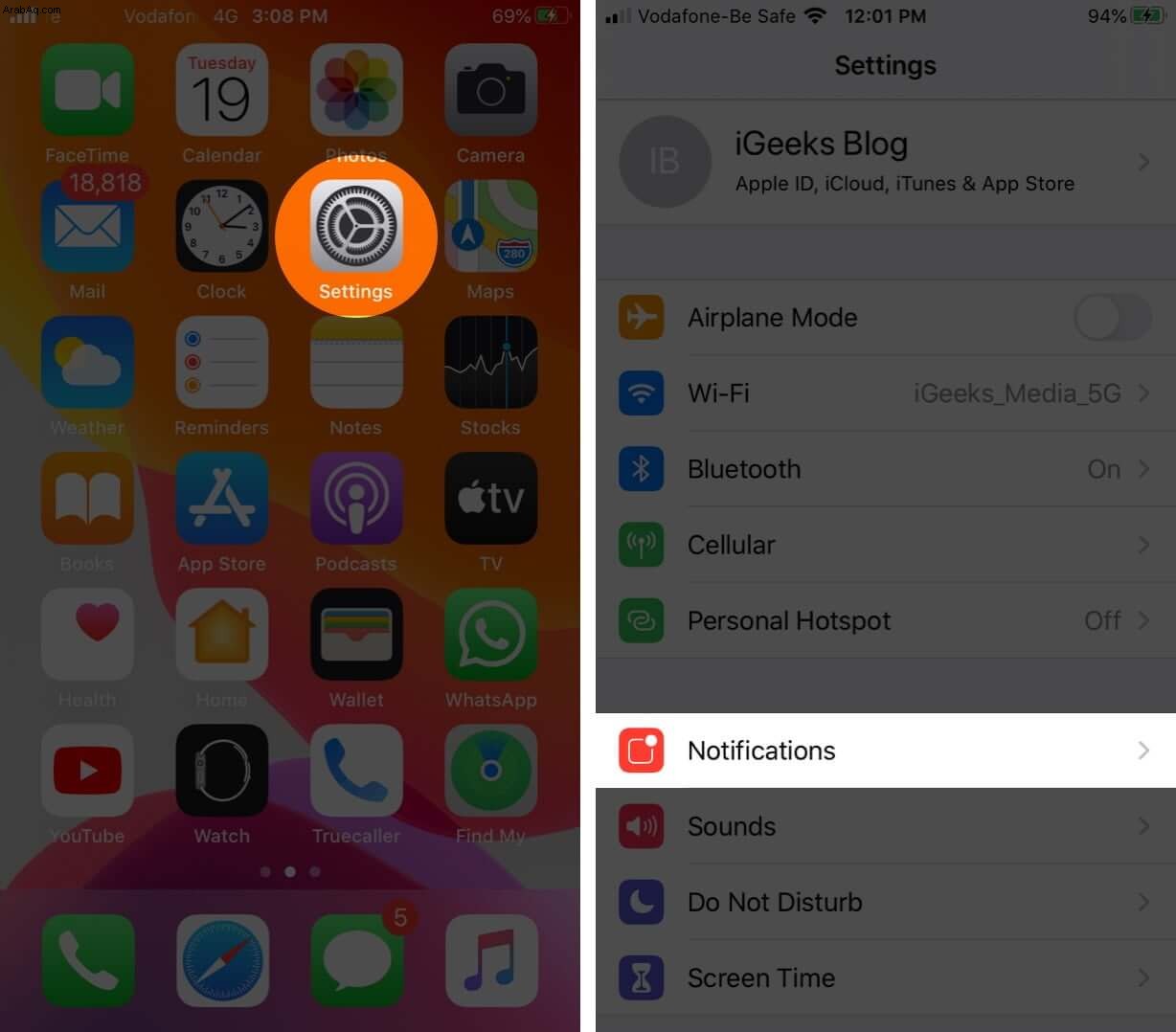
- انقر على البريد
- حدد iCloud أو حسابات بريد أخرى.
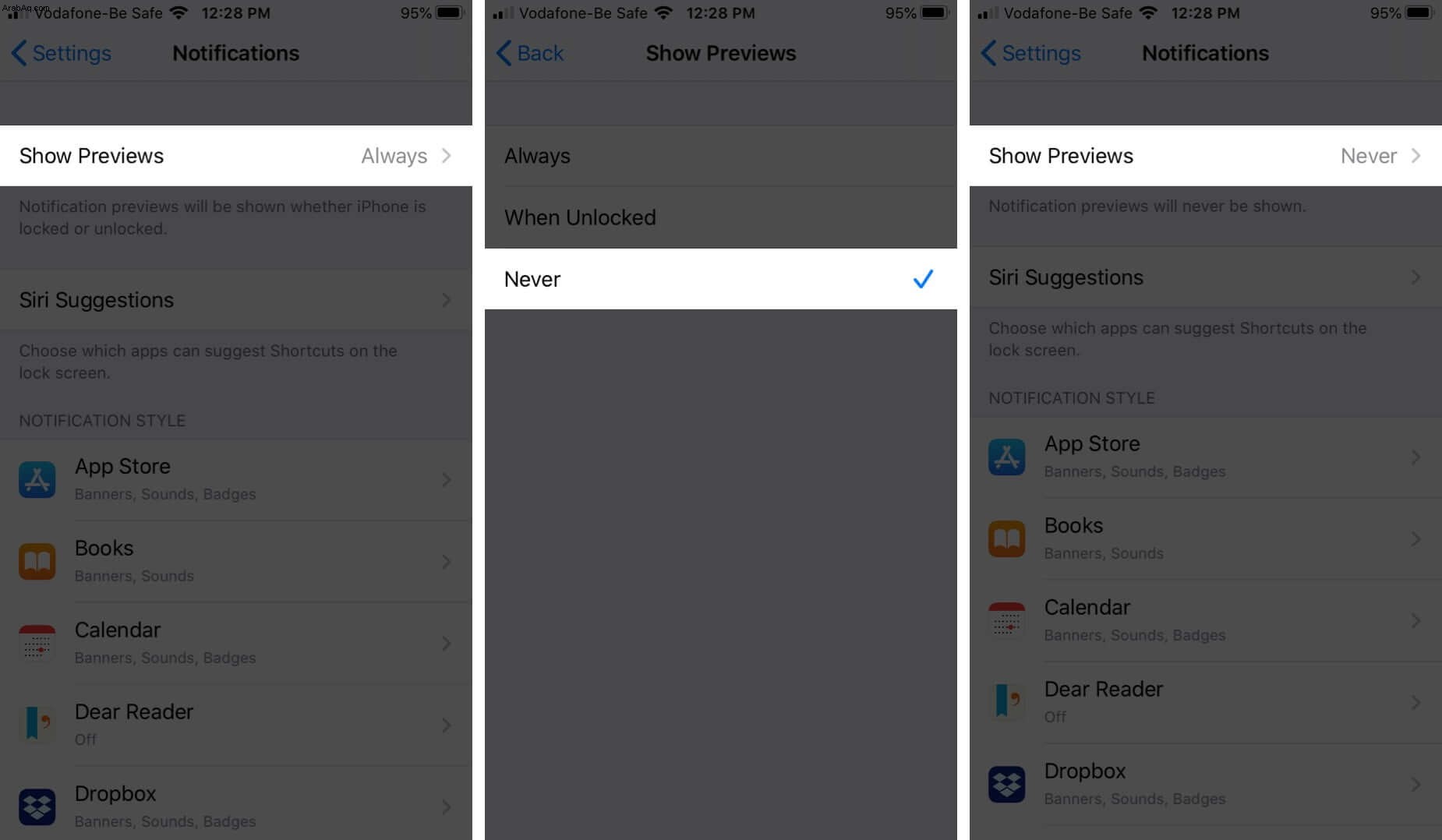
- اضغط على إظهار المعاينات واختر أبدًا.
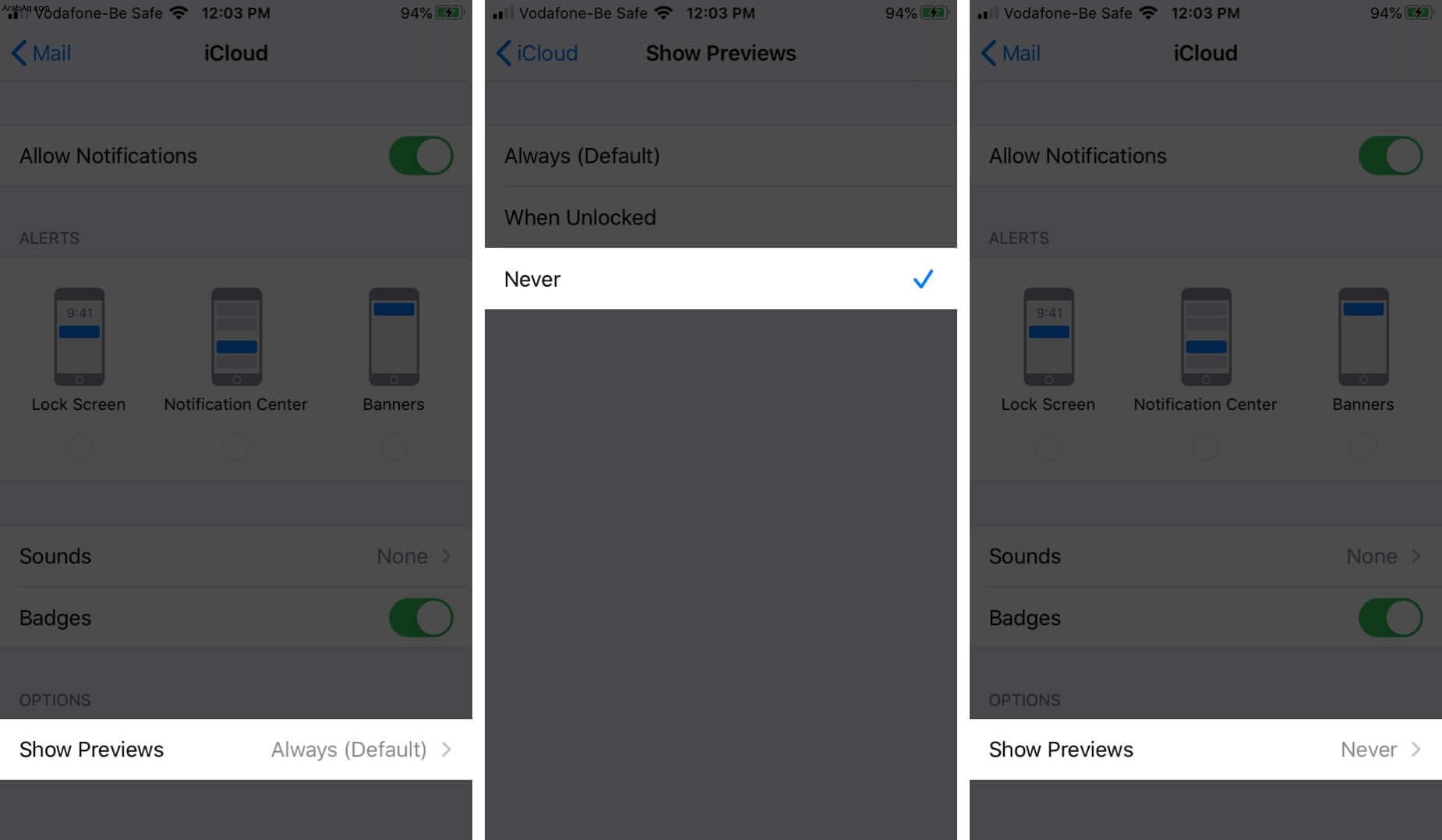
هذا كل شيء.
هذه هي الطريقة التي يمكنك بها تعطيل معاينات الإشعارات للرسائل والبريد الإلكتروني. إذا كنت تستخدم تطبيق دردشة تابعًا لجهة خارجية ، فيمكنك اتباع نفس الخطوات المذكورة أعلاه. إذا كنت ترغب في إيقاف تشغيل معاينة النص لجميع التطبيقات ، فاتبع الخطوات التالية.
كيفية إخفاء معاينات النص لكل إشعار تطبيق
- افتح الإعدادات التطبيق على جهاز iPhone الخاص بك
- اضغط على التنبيهات.
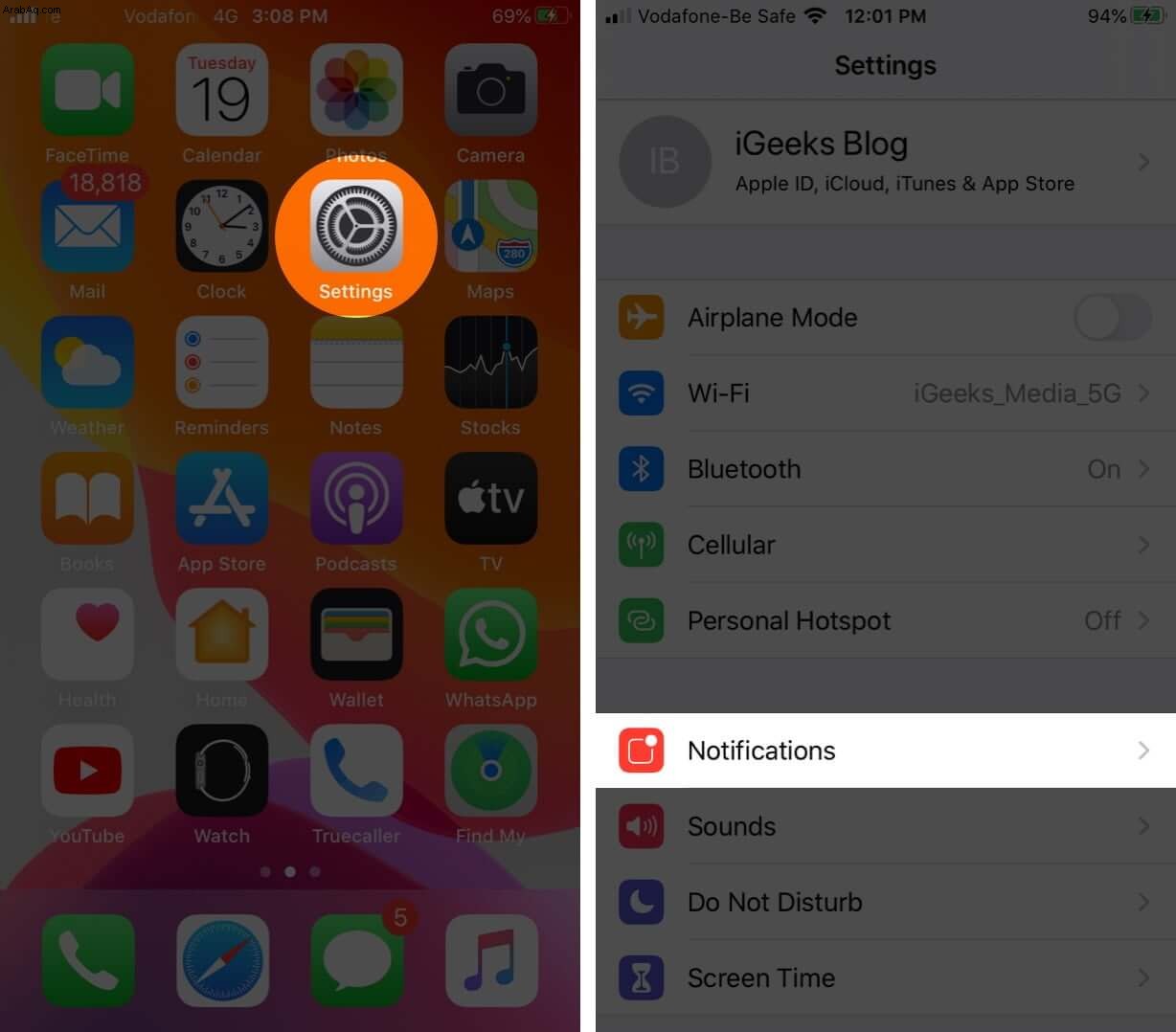
- اضغط على إظهار المعاينات وحدد أبدًا.
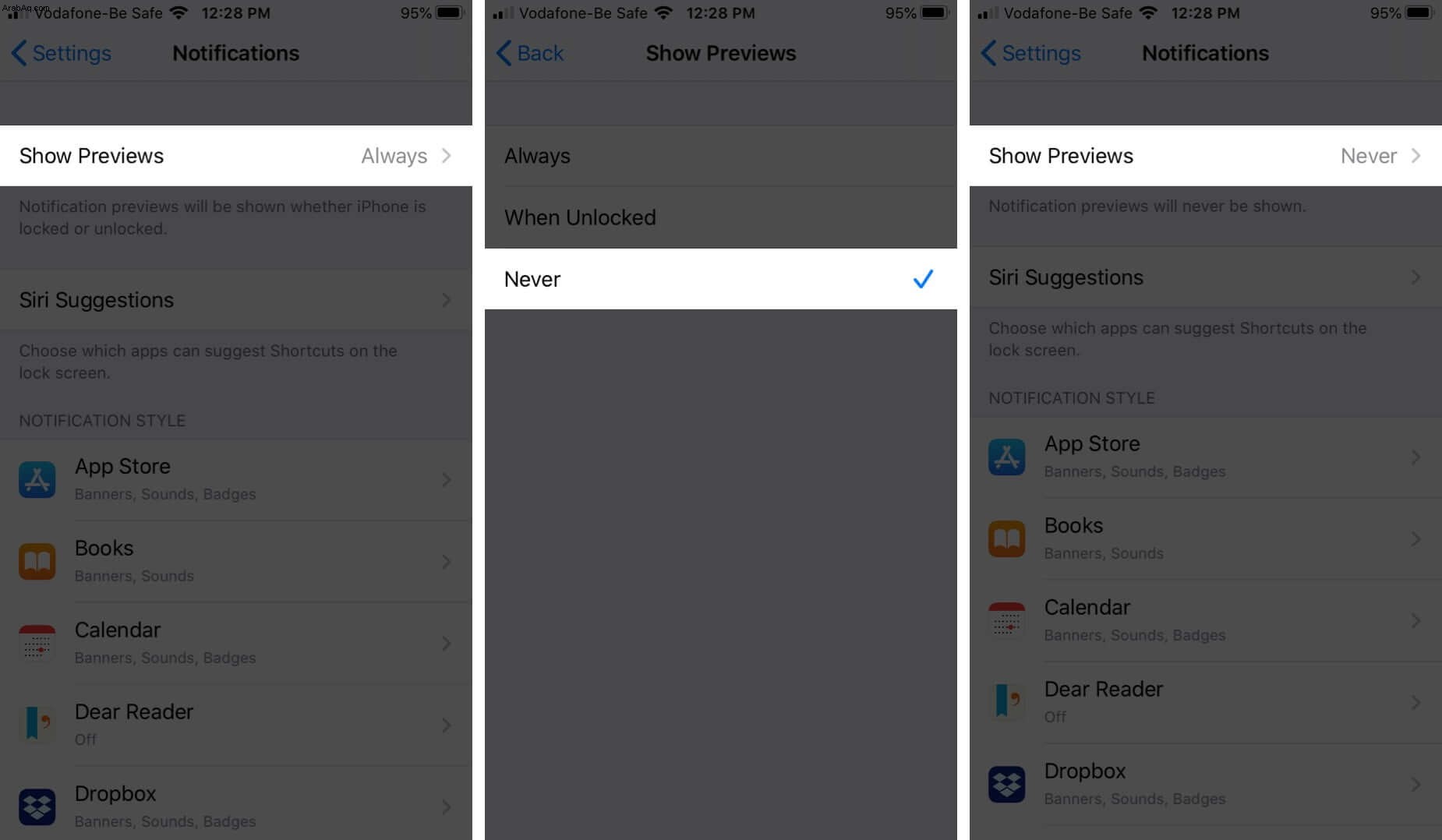
بالإضافة إلى ذلك ، بدلاً من إيقاف تشغيل معاينة الإشعار ، يمكنك استخدام ميزات الانتباه - الانتباه على iPhone باستخدام Face ID. سيؤدي هذا إلى توسيع الإشعار فقط عندما يحظى iPhone باهتمامك ؛ هذا عندما تنظر إلى الشاشة. لا يمكن لأي شخص آخر رؤية معاينة إشعاراتك من شاشة القفل.
يمكنك تمكين هذا من الإعدادات التطبيق → معرف الوجه ورمز المرور ← قم بتمكين ميزات الانتباه - الانتباه
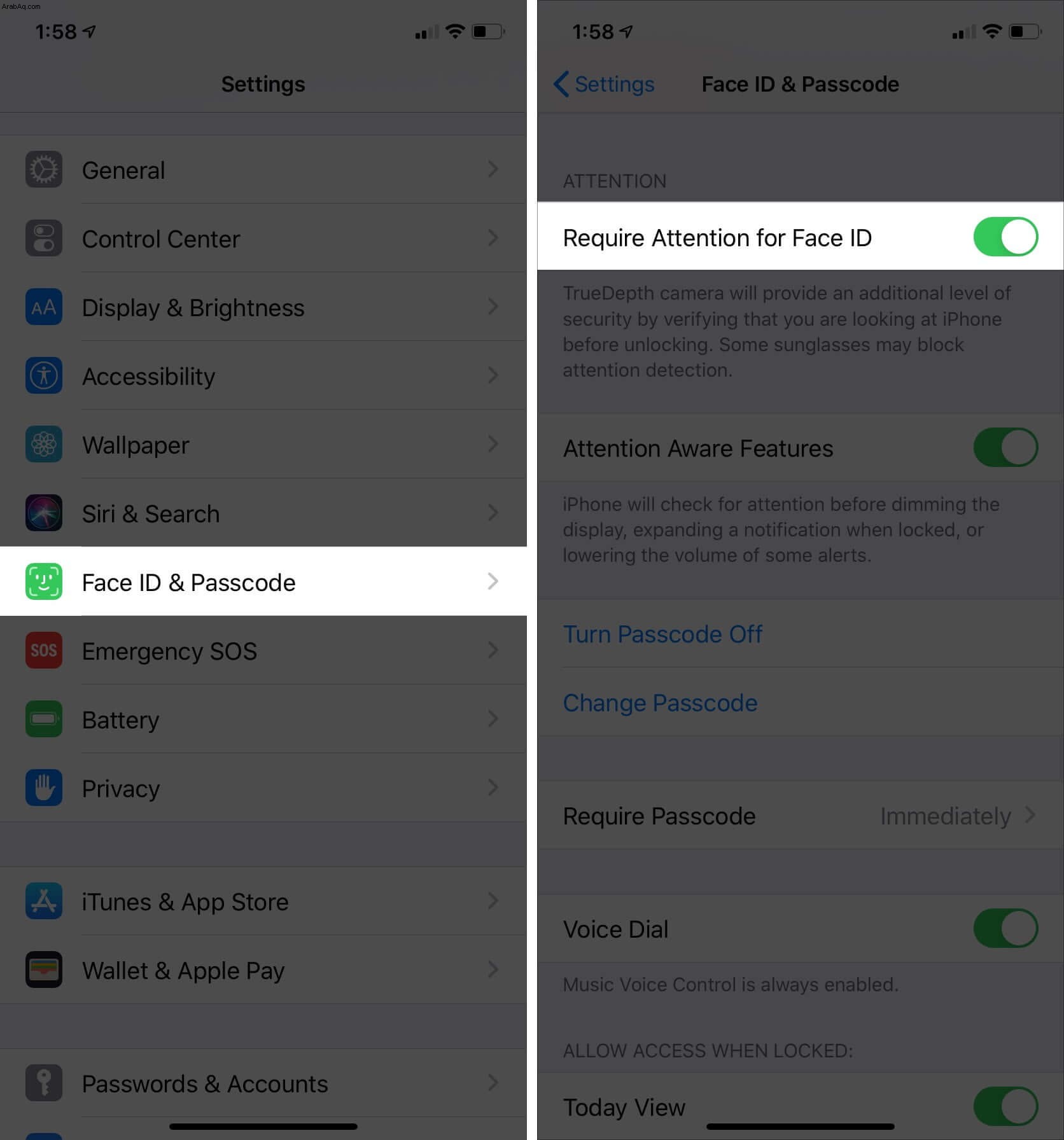
أخيرًا ، هناك شيء بسيط يجب ملاحظته وهو أنه على iPhone مع Face ID ، " عند إلغاء القفل "هو الإعداد الافتراضي لعرض معاينات التطبيقات. ولكن في iPhone الذي يحتوي على زر الصفحة الرئيسية ، يتم تعيين إظهار المعاينات على " دائمًا. "
قد ترغب أيضًا في التحقق من:
- كيفية تغيير صوت إشعارات الرسائل على نظام التشغيل Mac
- كيفية تشغيل ضوء الإخطار LED للمكالمات والرسائل النصية على iPhone